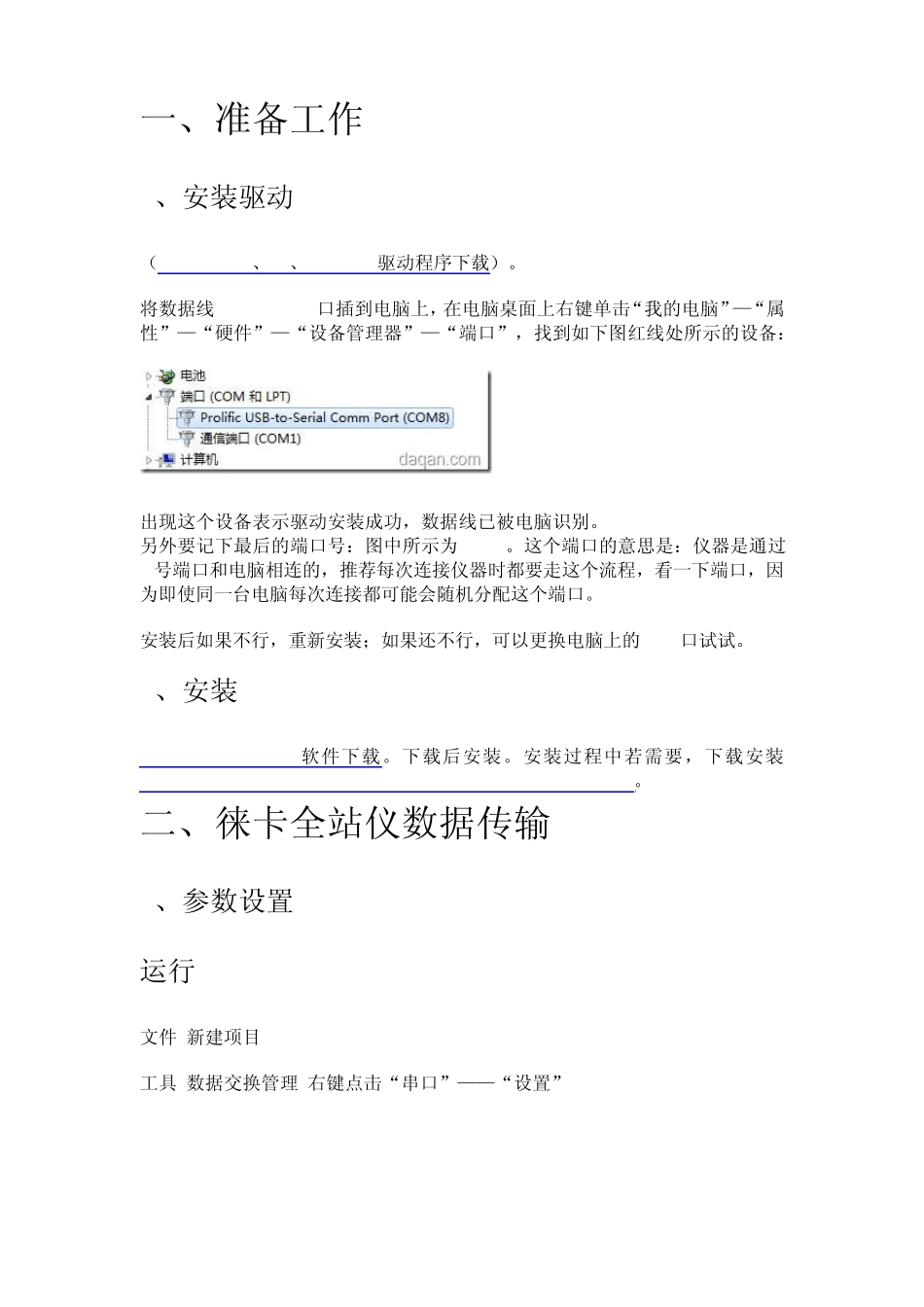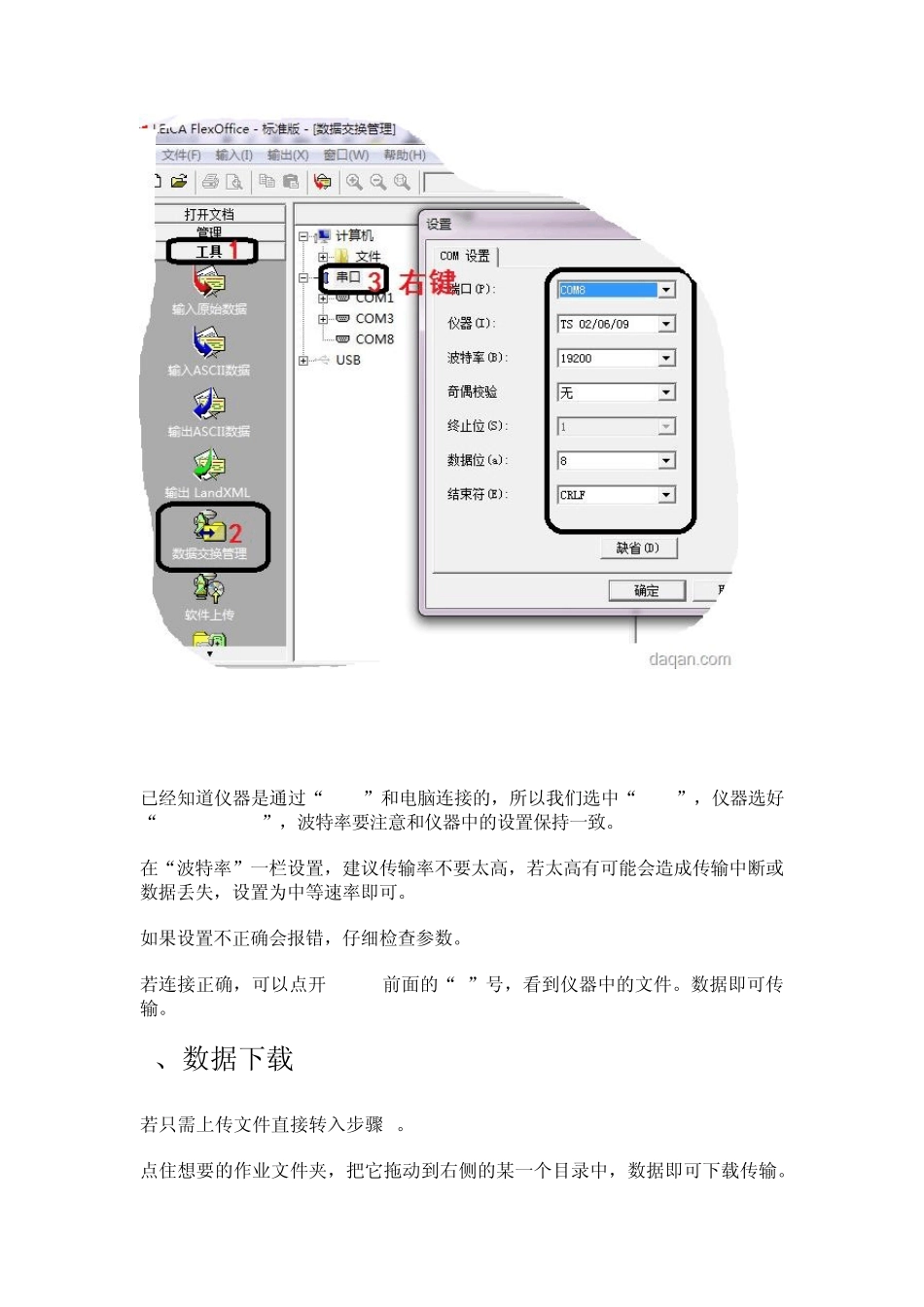一、准备工作 1、安装驱动 (Leica TS02、06、09 x32驱动程序下载)。 将数据线 GEV189 USB口插到电脑上,在电脑桌面上右键单击“我的电脑”—“属性”—“硬件”—“设备管理器”—“端口”,找到如下图红线处所示的设备: 出现这个设备表示驱动安装成功,数据线已被电脑识别。 另外要记下最后的端口号:图中所示为COM 8。这个端口的意思是:仪器是通过8号端口和电脑相连的,推荐每次连接仪器时都要走这个流程,看一下端口,因为即使同一台电脑每次连接都可能会随机分配这个端口。 安装后如果不行,重新安装;如果还不行,可以更换电脑上的USB口试试。 2、安装Flexoffice Leica Flexoffice软件下载。下载后安装。安装过程中若需要,下载安装Microsoft Visual C++ 2005 SP1 Redistributable Package。 二、徕卡全站仪数据传输 1、参数设置 运行 Flexoffice 文件-新建项目 工具-数据交换管理-右键点击“串口”——“设置” 已经知道仪器是通过“COM8”和电脑连接的,所以我们选中“COM8”,仪器选好“TS 02/06/09”,波特率要注意和仪器中的设置保持一致。 在“波特率”一栏设置,建议传输率不要太高,若太高有可能会造成传输中断或数据丢失,设置为中等速率即可。 如果设置不正确会报错,仔细检查参数。 若连接正确,可以点开 COM8前面的“+”号,看到仪器中的文件。数据即可传输。 2、数据下载 若只需上传文件直接转入步骤 3。 点住想要的作业文件夹,把它拖动到右侧的某一个目录中,数据即可下载传输。 这时会提示要保存的文件名及数据格式,我们可以选择一种格式文件,如果用徕卡的软件处理,则默认为“GSI”格式。 若要下载数据格式为CASS格式,按下面步骤操作。 (1)新建 CASS格式数据 格式管理器-文件-新建-导出格式串-points-默认导出字符串 双击可变数据块即可加入数据。安装 CASS格式,并加入逗号分割符,结果为: Point ID (Target),,Target (East),Target (North),Target (Elev)。 双击上面代码,修改数据格式。 (2)格式文件上传 回到数据交换管理,直接将上面步骤建立的格式文件拖入左列的格式目录即可添加成功。 (3)观测数据传出为CASS格式 在作业文件中选中测量数据,拖到右列存放目录中,在弹出框中选择CASS格式即可。 3、坐标数据上传 (1)输入 ASCII数据 (ASCII包含常用的 TXT格式文件。txt此处以 CASS数据为例,直接将后缀 dat改为txt即可)参照下图中所示...